Så här aktiverar du tvåfaktorautentisering för iCloud på iOS
Med den senaste versionen av iOS har Apple aktiverat en ny funktion som heter Two Factor Authentication. De hade tidigare aktiverat en funktion som kallades tvåstegsverifiering, men det är inte lika robust eller så säker som den nya autentiseringsmetoden.
För att kunna använda den starkare tvåfaktorautentiseringen med ditt iCloud-konto måste du först avaktivera tvåstegsverifiering. I den här artikeln går jag igenom hela processen steg för steg så att du kan se till att endast betrodda personer kan komma åt ditt konto.
När du aktiverat tvåfaktorautentisering för ditt iCloud-konto måste en enhet som försöker logga in på ditt konto godkännas av en annan betrodd enhet. En gång godkänd kommer den betrodda enheten också att få en kod som måste anges på enheten som loggar in. Vad är coolt är att den betrodda enheten också kommer att kunna se en karta över var försöket loggades in från.
Inaktivera tvåstegsverifiering
För det första måste du inaktivera den om du har tvåstegsverifiering aktiverad. Om du inte har det aktiverat kan du hoppa över det här steget. För att komma igång, gå till appleid.apple.com och logga in med det Apple-ID du använder för iCloud.

När du är inloggad, fortsätt och klicka på knappen Redigera som finns till höger om avsnittet Säkerhet .
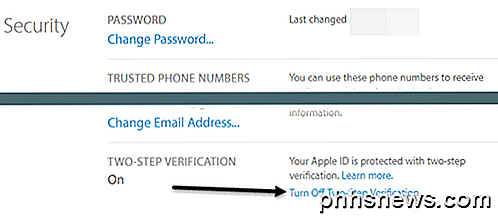
Bläddra ner hela vägen till botten och du får se en länk som heter Avaktivera tvåstegs verifiering . När du klickar på det blir du ombedd att bekräfta att du vill göra det och då får du en annan dialog där du måste välja tre säkerhetsfrågor.
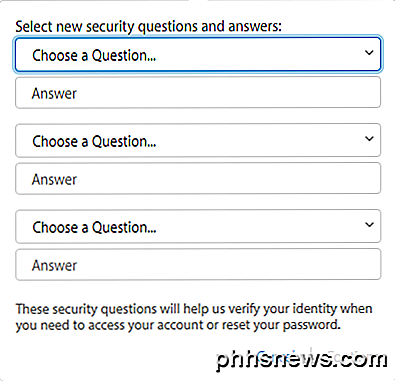
När du har valt dina frågor klickar du på Fortsätt och du blir ombedd att verifiera din födelsedag. Klicka på Fortsätt igen och du kommer att bli ombedd att ange en räddnings-e-postadress. Det måste vara något annat än din Apple ID-e-postadress.
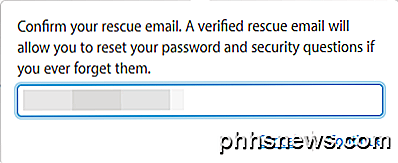
Slutligen får du ett meddelande som anger att tvåstegsverifiering har stängts av. Vid denna tidpunkt kan du gå vidare och logga ut från webbplatsen.
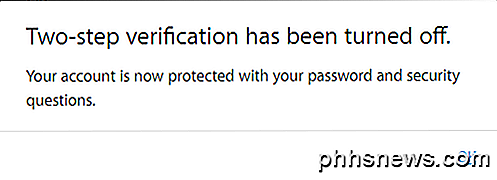
Aktivera tvåfaktorautentisering
Låt oss nu gå vidare och aktivera tvåfaktorsautentisering. För att kunna göra det måste vi gå till en iPhone eller iPad som redan är uppdaterad med den senaste versionen av IOS. Om enheten inte redan är inloggad på ditt iCloud-konto får du ett nytt meddelande om du vill aktivera den här funktionen när du försöker logga in.

Om din enhet redan är inloggad i iCloud, tryck sedan på Inställningar, iCloud och tryck sedan på ditt namn längst upp.
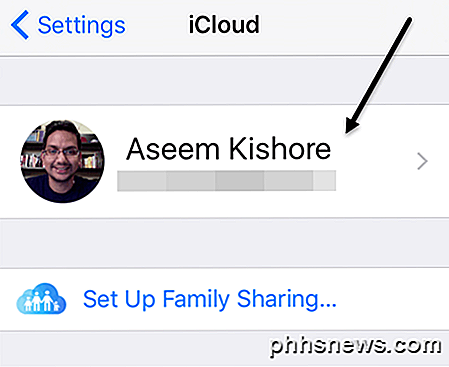 På nästa skärm trycker du på Lösenord och säkerhet .
På nästa skärm trycker du på Lösenord och säkerhet .
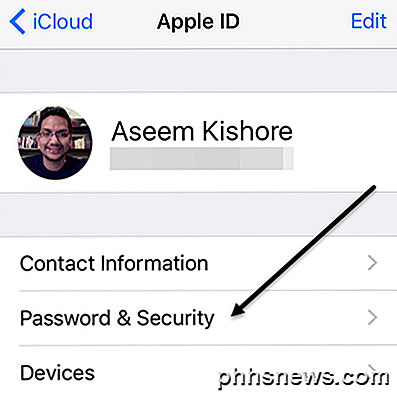
Återigen, rulla hela vägen till botten och tryck på länken Konfigurera tvåfaktorautentisering.
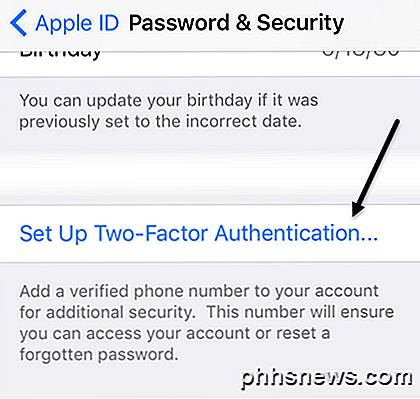
Nästa skärm visar dig översikten över två faktorer, som är den första bilden ovan i det här avsnittet. Tryck på Fortsätt och ange numret för den telefon du vill använda som en betrodd enhet. Koden och godkännandet måste komma från det nummer du anger här.
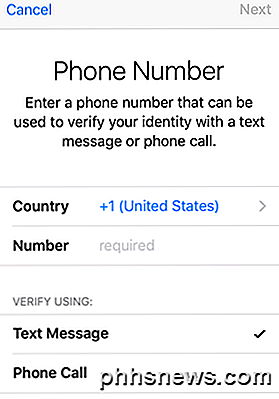
När du har verifierat telefonnumret måste du eller kanske inte ange svaren på säkerhetsfrågorna på ditt konto. På ett av mina Apple-ID-er måste jag svara på alla tre säkerhetsfrågorna, men när jag installerade två faktorer för ett annat Apple-ID, behövde jag inte svara på säkerhetsfrågorna.
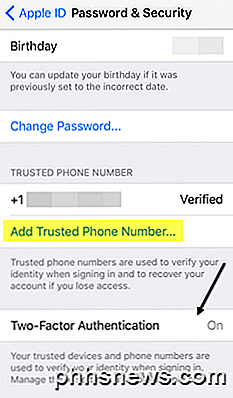
Du borde nu se längst ner att två faktorer är På . Vid denna tidpunkt kan du lägga till ett annat betrodat telefonnummer om du vill. Nu när två faktorer är inställda, försök att logga in i iCloud på en annan enhet och du kommer att bli ombedd att ange verifieringskoden som skickats till de betrodda enheterna.

På den betrodda enheten visas ett meddelande som visar en karta över var inloggningen begärdes och alternativen Tillåt eller Tillåt inte .
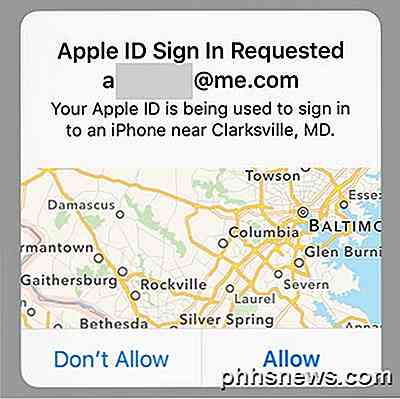
Om du trycker på Låt inte tillåta, kommer personen inte att logga in på kontot. Om du trycker på Tillåt får du en popup med den sexsiffriga verifieringskoden som måste anges på den andra telefonen så att den kan logga in.
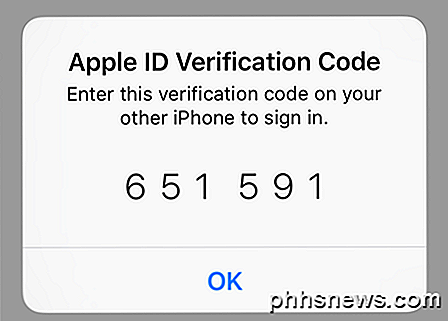
Som du kan se är det mycket säkrare än att bara möjliggöra tvåstegsverifiering. Den enda nackdelen är att det kan vara lite obekvämt, särskilt om du har flera familjemedlemmar som loggar in på samma iCloud-konto. Men när den ursprungliga inställningen är klar och alla är verifierade kommer den inte att komma upp så ofta.
När du går till logga in i iCloud.com måste du också få godkännande innan du kan ladda något. Tidigare kunde du, om du hade tvåstegsverifiering aktiverat, fortfarande logga in och använda appen Sök min iPhone medan allt annat var inaktiverat tills du verifierade din identitet.
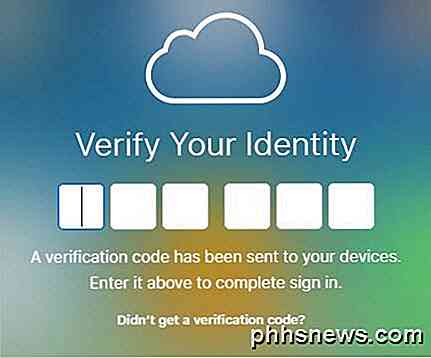
Nu med två faktorer kan du inte ens se appen Sök min iPhone tills du är verifierad med en betrodd enhet. Detta är säkrare, men igen, mindre bekvämt. Du kan välja att lita på webbläsaren, så att du inte blir uppmanad att ange koden varje gång du loggar in, men då måste du vara säker på att du loggar ut, annars kan någon bara komma och sitta på din dator och gå till iCloud .com och du kommer fortfarande vara inloggad.
Sammantaget gör tvåfaktorsautentisering ett bättre jobb att skydda ditt konto mot obehörig åtkomst och är ett utmärkt steg för dem som vill säkerställa sin digitala integritet. Om du har några frågor, var god att kommentera. Njut av!

Hur mycket Wi-Fi-signalstyrka förloras per fot av antennkabellängd?
Om du gör dig redo att lägga till en antenn till din router för att förlänga Wi-Fi-området i ditt hem, hur länge på en kabel kan du använda? Är kabellängden till och med viktig? Dagens SuperUser Q & A-post har svaret på en nyfiken läsarens fråga. Dagens Frågor och svarssession kommer till vårt tillstånd av SuperUser-en indelning av Stack Exchange, en community-driven gruppering av Q & A-webbplatser.

Så här byter du filer från Spara Dialog i OS X
OS X är ett bra, finpolerat operativsystem, men det är inte utan brister. I många år har det inte varit möjligt att byta namn på filer från dialogrutan Spara till nu. Det verkar inte så illa men det betyder att om du vill spara en fil med ett namn som redan har tagits, måste först öppna Finder, navigera till filen, byta namn på filen där och återgå till Spara-dialogrutan för att spara filen.



